Τα ιερογλυφικά είναι όλα για διαφορετικούς σκοπούς ενημέρωσης. Μεταμφίεση χαρακτήρων: πτυχές ασφαλείας προσανατολισμένες στο unicode
Προσοχή!!! Ετοιμαστείτε, το άρθρο θα είναι μεγάλο. Μπορεί να κουραστείτε και να κοιμηθείτε, οπότε καθίστε αναπαυτικά, πιείτε ένα φλιτζάνι καφέ και ας ξεκινήσουμε.
Η εκμάθηση κινεζικών χαρακτήρων είναι ένα σημαντικό μέρος της εκμάθησης της ίδιας της γλώσσας. Υπάρχουν πολλοί τρόποι, μέσα και ιδέες για το πώς να τα μελετήσετε. Αυτό το άρθρο θα συζητήσει μερικά από αυτά. Διαφορετικοί άνθρωποι, ανάλογα με τους στόχους τους, τους διδάσκουν με διαφορετικούς τρόπους.
Για παράδειγμα, κάποιος θέλει απλώς να γνωρίζει έναν συγκεκριμένο αριθμό χαρακτήρων. Άλλοι θέλουν να διαβάσουν το κείμενο σε ιερογλυφικά. Άλλοι επιθυμούν όχι μόνο να διαβάζουν, αλλά και να μπορούν να γράφουν ιερογλυφικά. Και μετά υπάρχουν εκείνοι που πρόκειται να ηχογραφήσουν στα κινέζικα ή να γράψουν στίχους. Και πάλι, γράψτε με το χέρι, γιατί η πληκτρολόγηση τους από υπολογιστή είναι πολύ πιο εύκολη.
Αξίζει να σημειωθεί ότι η σύγχρονη απασχόληση ενός ατόμου δεν επιτρέπει σε κάποιον να βυθιστεί πλήρως στη μαθησιακή διαδικασία χωρίς περισπασμούς. Είναι ιδιαίτερα δύσκολο για όσους μελετούν τη γλώσσα μόνοι τους και «όταν είναι δυνατόν». Αξίζει να επιλέξετε έναν τρόπο για να μελετήσετε τα ιερογλυφικά μεμονωμένα. Όσοι έχουν περιορισμένο χρόνο μάλλον θέλουν να βρουν μια βολική εφαρμογή για τη συσκευή τους προκειμένου να «τσιμπήσουν τον γρανίτη της επιστήμης» στον ελεύθερο χρόνο τους. Λοιπόν, για όσους μαθαίνουν τη γλώσσα, πώς πρέπει να είναι όλα ειδικότητα, αλλά ποιος δεν θέλει να μειώσει το χρόνο για την απόκτηση δεξιοτήτων;
Θα προσθέσω ότι η εκμάθηση ενός ιερογλυφικού μπορεί να σημαίνει διαφορετικά πράγματα για διαφορετικούς ανθρώπους. Με την πλήρη έννοια, το να μάθεις ένα ιερογλυφικό σημαίνει να γνωρίζεις την προφορά, την ορθογραφία και τη σημασία του. Λοιπόν, με ποιους τρόπους μπορείτε να αναπτύξετε όλες αυτές τις δεξιότητες και να κατακτήσετε τους κινεζικούς χαρακτήρες; Ας ξεκινήσουμε με χαρτί και μετά ηλεκτρονικό.
1. Συνταγογράφηση ιερογλυφικών.
Ένας παραδοσιακός τρόπος εκμάθησης ιερογλυφικών, δοκιμασμένος από εκατομμύρια Κινέζους. Πρέπει να θυμόμαστε ότι ορίζουν ιερογλυφικά σε όλη τη διάρκεια του σχολείου. Δεν είναι δυο χρόνια. Έτσι, τα πλεονεκτήματα της μεθόδου:- εμπλέκεται οπτική, μυϊκή μνήμη.
- αναπτύσσεται η δεξιότητα της γραφής, της γραφής.
- μελέτη ιερογλυφικών με τυχαία σειρά.
- την ικανότητα να επιστρέψετε αμέσως σε αυτό που γράφτηκε.
- άλλα.
Από τα μειονεκτήματα μπορούν να εντοπιστούν:
- Απαιτεί χαρτί και όργανο γραφής.
- χρειάζεται πολύς χρόνος για να γραφτεί ένα ιερογλυφικό.
- πρέπει να αποθηκεύσετε πολύ χαρτί.
- χρειάζεστε τόπο και χρόνο για ποιοτική προσέγγιση των ασκήσεων.
- άλλα.
Μπορείτε να γράψετε ιερογλυφικά σε ένα κανονικό σημειωματάριο με ένα κανονικό στυλό. Όσοι έχουν μια πιο εμπεριστατωμένη προσέγγιση σε αυτό συνταγογραφούνται σε ειδικές συνταγές. Σχετικά με τον τρόπο γραφής ιερογλυφικών, καθώς και παραδείγματα στοιχειώδους γραφής, ήταν. Μια πιο προηγμένη μέθοδος γραψίματος είναι η γραφή με μοτίβο. Είναι επίσης διαφορετικά.
1. Πρότυπο. Μπορεί να φαίνεται διαφορετικό, αλλά η ουσία είναι η ίδια. Πάνω από το κείμενο τοποθετείται ένα χαρτί παρακολούθησης, στο οποίο είναι γραμμένα ιερογλυφικά. Το πρόβλημα είναι ότι σε ένα τέτοιο πρότυπο δεν υπάρχει προφορά ιερογλυφικών, δηλαδή εκπαιδεύεται μόνο η αναγνώριση γνωστών και η καλλιγραφία.
2. Πρότυπο. Η συνταγογράφηση γίνεται σύμφωνα με την καθορισμένη σειρά χαρακτηριστικών. Δίνεται επίσης η έννοια των ιερογλυφικών. Η προφορά παραμένει στα παρασκήνια.

3. Υπάρχουν και άλλες συνταγές, χρειάζεται πολύς χρόνος για να περιγραφεί. Εδώ είναι οι σύνδεσμοι που μπορείτε να κατεβάσετε και να εκτυπώσετε.
2. Συνειρμική μέθοδος.Η ουσία της μεθόδου είναι απλή. Βρείτε πώς μοιάζει το ιερογλυφικό και συνδέστε με κάποιο τρόπο αυτήν την εικόνα με το νόημα και την προφορά του ιερογλυφικού. ήταν . Μπορείτε να γράψετε όλους τους συσχετισμούς σε ένα σημειωματάριο και να επιστρέψετε σε αυτούς για επανάληψη.
Εδώ μπορείτε επίσης να συμπεριλάβετε την ανάπτυξη ιερογλυφικών χρησιμοποιώντας τα πλήκτρα. Η διαφορά είναι ότι οι συσχετισμοί θα γίνουν συγκεκριμένοι παρά αφηρημένοι. Αλλά πρώτα πρέπει να κυριαρχήσετε τα κλειδιά. Έγραψα γι 'αυτό σε αυτό το άρθρο, και υπήρχε επίσης σε αυτό το άρθρο. Μπορείτε να συνδυάσετε συσχετίσεις και να συνταγογραφήσετε ιερογλυφικά. Χρειάζεται όμως και πολύς χρόνος. Αλλά θα το θυμόμαστε για πολύ καιρό.
Περισσότερα για αυτό, από την άλλη πλευρά, ήταν σε αυτό το άρθρο.
3. Καρτέλλες.
Είναι κάρτες flash. Η ουσία είναι ότι τα ιερογλυφικά γράφονται ή απλά τυπώνονται στις κάρτες. Στην πίσω πλευρά είναι το νόημά τους, η προφορά ή και τα δύο. Δεν βοηθάει όλους, καταλαμβάνει χώρο, χρειάζεται πολύς χρόνος για την ταξινόμηση και κατά προτίμηση καλή οπτική μνήμη. Εδώ είναι μερικές από τις παλιές μου συλλογές:
Παρεμπιπτόντως, βοηθά μερικούς όταν μαθαίνουν από ένα πρόγραμμα από σχολικά βιβλία που παρέχουν ακολουθίες για τη συγγραφή ιερογλυφικών. Αυτά μπορεί να είναι σχολικά βιβλία των Zadoenko, Kondrashevsky και άλλων.
Μπορεί. ένας έμπειρος μαθητής της κινεζικής γλώσσας θα μπορεί να δώσει και άλλους «χάρτινους» τρόπους κατάκτησης και απομνημόνευσης ιερογλυφικών. Αλλά αποφάσισα να μείνω στα παραπάνω προς το παρόν. Ας περάσουμε στα ηλεκτρονικά.
1.Flash κάρτες.
Ο κόσμος συνειδητοποίησε ότι πολλές χιλιάδες ιερογλυφικά είναι ένας μεγάλος όγκος καρτών. Ολόκληρο κουτί! Είναι επίσης δυνατό σε σε ηλεκτρονική μορφήκάντε τα. Δημιουργήσαμε όλα τα είδη προγραμμάτων που αναπαράγουν αυτές τις κάρτες σε διαφορετικές πλατφόρμες.
Όποιος ενδιαφέρεται για αυτή τη μέθοδο θα πρέπει να εξοικειωθεί με το πρόγραμμα. Επίσης για ερασιτέχνη. Η επανάληψη των εικόνων σε απόσταση συνδέεται επίσης με την οπτική μνήμη. Δεν είναι όλοι το ίδιο καλοί σε αυτό. Αλλά δεν μπορούν να διδαχθούν μόνο ιαπωνικά και κινέζικα. Επιπλέον, η εφαρμογή είναι διαθέσιμη για διαφορετικές πλατφόρμες.
Υπάρχουν και άλλες εφαρμογές της ίδιας φύσης. Εδώ, για παράδειγμα, μια τέτοια εφαρμογή αναφέρθηκε στον ιστότοπο Magazeta: ένας σύνδεσμος προς το άρθρο.
2. Επεξεργαστές χαρακτήρων.
Κάποτε προσπάθησα να εξοικειωθώ με ιερογλυφικά χρησιμοποιώντας το πρόγραμμα NJStar. Δεν βοήθησε πολύ, αλλά κάποιος μπορεί να το βρει χρήσιμο στον υπολογιστή του. Εδώ . Σε αυτό το πρόγραμμα, μπορείτε να εισάγετε ιερογλυφικά με το ποντίκι.
3. Διαδικτυακοί μεταφραστές.
Το Google Translate διαθέτει δυνατότητα εισαγωγής οθόνης αφής. Εκεί μπορείτε να γράψετε ιερογλυφικά με το δάχτυλό σας απευθείας στην κινητή συσκευή σας. Απαιτείται Διαδίκτυο. Δεν υπάρχει ξεκάθαρο πρόγραμμα απομνημόνευσης, μόνο η δυνατότητα να γράφεις όχι σε χαρτί. Το ίδιο ισχύει και για την καταχώρηση ιερογλυφικών με το ποντίκι σε λεξικά του Διαδικτύου όπως το www.bkrs.info. Δίπλα στη γραμμή αναζήτησης υπάρχει ένα κουμπί χειροκίνητης εισαγωγής, μερικές φορές δεν είναι ορατό λόγω του θέματος γύρω από τη γραμμή, αλλά είναι σίγουρα στα δεξιά. Μπορείτε να εισαγάγετε ένα ιερογλυφικό με το ποντίκι και να παρακολουθήσετε το νόημά του, μερικές φορές να ακούσετε την προφορά. Καταργεί τη γραφή σε χαρτί.
4. Άλλα προγράμματα.
Άλλο λογισμικό μπορείτε να βρείτε στο Διαδίκτυο. Δεν έχω δοκιμάσει τα πάντα, οπότε δεν μπορώ να περιγράψω πολλά. Θέλω όμως να πω λίγα λόγια για το σύστημα ΜΑΟ. Δεν μου άρεσε η προσέγγιση της απομνημόνευσης ιερογλυφικών, αλλά αποφάσισα να την φέρω σε αυτό το άρθρο, καθώς υπάρχει μια εφαρμογή "MAOcard". Ναι, και κάποιος μπορεί να εκτιμήσει αυτό το σύστημα πάνω από μένα. Σύνδεσμος...
Συνεχίζουμε...
Μπορείτε ακόμα να γράψετε για αυτό, αλλά για να εξοικονομήσω τουλάχιστον τον χρόνο μου, θα δώσω έναν σύνδεσμο προς τη σελίδα από το Magazeta, όπου ο συγγραφέας παρέχει ένα ολόκληρο μάτσο χρήσιμο λογισμικό για διαφορετικές πλατφόρμες. Υπάρχουν ανάμεσα σε όλα και εφαρμογές για εκμάθηση και επανάληψη ιερογλυφικών. Θα ήθελα όμως να τονίσω ότι άλλο είναι να επαναλαμβάνουμε ή να θυμόμαστε ιερογλυφικά και άλλο να θυμόμαστε. Φαίνεται να έχει νόημα όταν είτε γνωρίζετε τις λέξεις αλλά δεν μπορείτε να διαβάσετε είτε μαθαίνετε λέξεις και χαρακτήρες ταυτόχρονα. Για τους σκοπούς αυτούς, είναι κατάλληλες ειδικές εφαρμογές.
Θα ήθελα να αναφέρω συγκεκριμένα την εφαρμογή για την πλατφόρμα Android "Chineskill" . Αναπτύσσεται και, κατά τη γνώμη μου, συνδυάζει πολλά πλεονεκτήματα. Η μελέτη των ιερογλυφικών συμβαδίζει με τη μελέτη του λεξιλογίου και της γραμματικής. Γράψτε και προφέρετε λέξεις πρέπει. Μερικές φορές με το χέρι, με ένα δάχτυλο. Ίσως αυτό χρειάζεσαι...
Μια άλλη εφαρμογή που προτείνω για μαθητές κινέζικα και, σεσυγκεκριμένα, ιερογλυφικά, είναι η εφαρμογή «Κινέζος συγγραφέας». έκανα ήδη Σύντομη περιγραφήαυτή η αίτηση. Αλλά θα πω ότι ακόμα και με μερικές ενοχλήσεις, όπως ένα ticker στο κάτω μέρος της οθόνης με πληροφορίες για το ιερογλυφικό, η εφαρμογή είναι εξαιρετική. Μπορείτε να δείτε ιερογλυφικά, να μάθετε πώς να τα γράφετε, να δοκιμάσετε τον εαυτό σας στο παιχνίδι και πολλά άλλα. Κατά τη γνώμη μου, πρέπει να το έχετε αυτό στη συσκευή σας ... Υπάρχουν επί πληρωμή και δωρεάν εκδόσεις.
Συμπέρασμα.
Εν κατακλείδι, θα πω ότι δεν μπορούσα να απαριθμήσω όλα όσα υπήρχαν στο smartphone και το tablet μου. Δοκίμασα διαφορετικά προγράμματα, αλλά δυστυχώς - δεν υπάρχει ιδανικό. Ή μήπως δεν το έχω βρει ακόμα. Αλλά αυτό που ανέφερα παραπάνω αξίζει να το δοκιμάσετε. Με τον ένα ή τον άλλο τρόπο, όλα αυτά είναι απλώς ένα μέσο για να εισάγετε ιερογλυφικά στη μνήμη σας. Αλλά πώς θα τα αντιληφθεί, αν θέλει να τα επιστρέψει αργότερα - αυτό είναι ένα άλλο ερώτημα. Επομένως, εκτός από τη μελέτη των ίδιων των ιερογλυφικών, συνιστώ να κοιμάστε αρκετά και να εκπαιδεύσετε τη μνήμη σας. Σας ευχαριστώ που διαβάσατε μέχρι το τέλος, τώρα η κατανόησή σας για το θέμα είναι μάλλον ευρύτερη.
Πιθανώς κάθε χρήστης υπολογιστή έχει αντιμετωπίσει ένα παρόμοιο πρόβλημα: ανοίγετε μια ιστοσελίδα ή Έγγραφο της MicrosoftΛέξη - και αντί για κείμενο βλέπετε ιερογλυφικά (διάφορα "κρυακόζαμπρα", άγνωστα γράμματα, αριθμούς κ.λπ. (όπως στην εικόνα στα αριστερά ...)).
Λοιπόν, αν αυτό το έγγραφο (με ιερογλυφικά) δεν είναι ιδιαίτερα σημαντικό για εσάς, αλλά αν χρειάζεται να το διαβάσετε;! Αρκετά συχνά μου γίνονται παρόμοιες ερωτήσεις και αιτήματα για βοήθεια για την ανακάλυψη τέτοιων κειμένων. Σε αυτό το σύντομο άρθρο, θέλω να εξετάσω τους πιο δημοφιλείς λόγους για την εμφάνιση ιερογλυφικών (φυσικά, και να τα εξαλείψω).
Ιερογλυφικά σε αρχεία κειμένου (.txt)
Το πιο δημοφιλές θέμα. Το γεγονός είναι ότι ένα αρχείο κειμένου (συνήθως σε μορφή txt, αλλά είναι και μορφές: php, css, info κ.λπ.) μπορεί να αποθηκευτεί σε διάφορες κωδικοποιήσεις.
Κωδικοποίηση- αυτό είναι ένα σύνολο χαρακτήρων που είναι απαραίτητοι για να εξασφαλιστεί πλήρως η γραφή κειμένου σε ένα συγκεκριμένο αλφάβητο (συμπεριλαμβανομένων αριθμών και ειδικοί χαρακτήρες). Περισσότερες λεπτομέρειες σχετικά με αυτό εδώ: https://ru.wikipedia.org/wiki/CharacterSet
Τις περισσότερες φορές, ένα πράγμα συμβαίνει: το έγγραφο απλώς ανοίγει με λάθος κωδικοποίηση, γεγονός που προκαλεί σύγχυση και αντί για τον κωδικό ορισμένων χαρακτήρων, θα καλούνται άλλοι. Στην οθόνη εμφανίζονται διάφορα περίεργα σύμβολα (βλ. Εικ. 1)...
Ρύζι. 1. Σημειωματάριο - πρόβλημα κωδικοποίησης
Πώς να το αντιμετωπίσετε;
Κατά τη γνώμη μου, η καλύτερη επιλογή είναι να εγκαταστήσετε ένα προηγμένο σημειωματάριο, όπως το Notepad++ ή το Bred 3. Ας ρίξουμε μια πιο προσεκτική ματιά σε καθένα από αυτά.
Σημειωματάριο ++
Επίσημος ιστότοπος: https://notepad-plus-plus.org/
Ένα από τα καλύτερα σημειωματάρια τόσο για αρχάριους όσο και για επαγγελματίες. Πλεονεκτήματα: δωρεάν πρόγραμμα, υποστηρίζει τη ρωσική γλώσσα, λειτουργεί πολύ γρήγορα, η επισήμανση κώδικα, το άνοιγμα όλων των κοινών μορφών αρχείων, ένας τεράστιος αριθμός επιλογών σας επιτρέπει να το προσαρμόσετε μόνοι σας.
Όσον αφορά τις κωδικοποιήσεις, υπάρχει γενικά μια πλήρης σειρά εδώ: υπάρχει μια ξεχωριστή ενότητα "Κωδικοποιήσεις" (βλ. Εικ. 2). Απλώς δοκιμάστε να αλλάξετε το ANSI σε UTF-8 (για παράδειγμα).
Μετά την αλλαγή της κωδικοποίησης, μου Έγγραφο κειμένουέγινε κανονικό και ευανάγνωστο - τα ιερογλυφικά έχουν φύγει (βλ. Εικ. 3)!
Επίσημος ιστότοπος: http://www.astonshell.ru/freeware/bred3/
Ένα άλλο εξαιρετικό πρόγραμμα που έχει σχεδιαστεί για να αντικαταστήσει πλήρως το τυπικό σημειωματάριο στα Windows. Επίσης, λειτουργεί "εύκολα" με πολλές κωδικοποιήσεις, τις αλλάζει εύκολα, υποστηρίζει τεράστιο αριθμό μορφών αρχείων, υποστηρίζει νέα λειτουργικά συστήματα Windows (8, 10).
Παρεμπιπτόντως, το Bred 3 βοηθά πολύ όταν εργάζεστε με "παλιά" αρχεία που είναι αποθηκευμένα σε μορφές MS DOS. Όταν άλλα προγράμματα εμφανίζουν μόνο ιερογλυφικά, το Bred 3 τα ανοίγει εύκολα και σας επιτρέπει να εργαστείτε μαζί τους ήρεμα (βλ. Εικ. 4).
Αν αντί για κείμενο, ιερογλυφικά στο Microsoft Word
Το πρώτο πράγμα που πρέπει να προσέξετε είναι η μορφή αρχείου. Το γεγονός είναι ότι ξεκινώντας με το Word 2007, νέα μορφή- "docx" (πριν ήταν απλώς "doc"). Συνήθως, οι νέες μορφές αρχείων δεν μπορούν να ανοίξουν στο "παλιό" Word, αλλά μερικές φορές συμβαίνει αυτά τα "νέα" αρχεία να ανοίγουν στο παλιό πρόγραμμα.
Απλώς ανοίξτε τις ιδιότητες του αρχείου και, στη συνέχεια, δείτε την καρτέλα "Λεπτομέρειες" (όπως στην Εικόνα 5). Με αυτόν τον τρόπο θα μάθετε τη μορφή αρχείου (στην Εικ. 5 - η μορφή αρχείου είναι "txt").
Εάν η μορφή αρχείου είναι docx - και έχετε ένα παλιό Word (έκδοση κάτω του 2007) - τότε απλώς ενημερώστε το Word σε 2007 ή νεότερη έκδοση (2010, 2013, 2016).
Επιπλέον, όταν ανοίγετε ένα αρχείο, δώστε προσοχή (από προεπιλογή, αυτή η επιλογή είναι πάντα ενεργοποιημένη, εκτός εάν, φυσικά, έχετε "δεν καταλαβαίνω ποια διάταξη") - Το Word θα σας ρωτήσει ξανά: σε ποια κωδικοποίηση να ανοίξετε το αρχείο ( αυτό το μήνυμα εμφανίζεται με οποιαδήποτε "υπόδειξη" προβλημάτων κατά το άνοιγμα ενός αρχείου, βλ. Εικ. 5).
Ρύζι. 6. Word - μετατροπή αρχείου
Τις περισσότερες φορές, το Word καθορίζει αυτόματα την απαιτούμενη κωδικοποίηση, αλλά το κείμενο δεν είναι πάντα αναγνώσιμο. Πρέπει να ρυθμίσετε το ρυθμιστικό στην επιθυμητή κωδικοποίηση όταν το κείμενο γίνει αναγνώσιμο. Μερικές φορές, πρέπει να μαντέψετε κυριολεκτικά πού αποθηκεύτηκε το αρχείο για να το διαβάσετε.
Ρύζι. 7. Word - το αρχείο είναι κανονικό (η κωδικοποίηση έχει επιλεγεί σωστά)!
Αλλαγή της κωδικοποίησης στο πρόγραμμα περιήγησης
Όταν το πρόγραμμα περιήγησης καθορίζει κατά λάθος την κωδικοποίηση μιας ιστοσελίδας, θα δείτε ακριβώς τα ίδια ιερογλυφικά (βλ. Εικόνα 8).
Για να διορθώσετε την εμφάνιση του ιστότοπου: αλλάξτε την κωδικοποίηση. Αυτό γίνεται στις ρυθμίσεις του προγράμματος περιήγησης:
- Google chrome: επιλογές (επάνω δεξιά εικονίδιο)/σύνθετες επιλογές/κωδικοποίηση/windows-1251 (ή UTF-8).
- Firefox: αριστερό κουμπί ALT (αν έχετε απενεργοποιημένο τον επάνω πίνακα), μετά προβολή σελίδας / κωδικοποίηση / επιλέξτε το επιθυμητό (τις περισσότερες φορές Windows-1251 ή UTF-8).
- Opera: Opera (κόκκινο εικονίδιο στην επάνω αριστερή γωνία) / σελίδα / κωδικοποίηση / επιλέξτε αυτό που χρειάζεστε.
Έτσι, σε αυτό το άρθρο, αναλύθηκαν οι πιο συχνές περιπτώσεις εμφάνισης ιερογλυφικών που σχετίζονται με εσφαλμένα καθορισμένη κωδικοποίηση. Χρησιμοποιώντας τις παραπάνω μεθόδους, μπορείτε να λύσετε όλα τα κύρια προβλήματα με εσφαλμένη κωδικοποίηση.
Ερώτηση χρήστη
Γειά σου.
Πείτε μου γιατί ορισμένες σελίδες στο πρόγραμμα περιήγησής μου εμφανίζουν ιερογλυφικά, τετράγωνα αντί για κείμενο και δεν καταλαβαίνω τι (δεν μπορεί να διαβαστεί τίποτα). Αυτό δεν ίσχυε πριν.
Ευχαριστώ εκ των προτέρων...
Καλή μέρα!
Πράγματι, μερικές φορές όταν ανοίγεις κάποια σελίδα στο Διαδίκτυο, αντί για το κείμενο, εμφανίζονται διάφορες «κρυακόζαμπρες» (όπως τις αποκαλώ) και δεν είναι ρεαλιστικό να τη διαβάζεις.
Αυτό συμβαίνει λόγω του γεγονότος ότι το κείμενο στη σελίδα είναι γραμμένο σε ένα κωδικοποίηση (Μπορείτε να μάθετε περισσότερα για αυτό από), και το πρόγραμμα περιήγησης προσπαθεί να το ανοίξει σε άλλο. Λόγω αυτής της αναντιστοιχίας, αντί για κείμενο - ένα ακατανόητο σύνολο χαρακτήρων.
Ας προσπαθήσουμε να το διορθώσουμε...
Πρόγραμμα περιήγησης
Γενικά, πριν Internet Explorerσυχνά έδιναν παρόμοια kryakozabry, 👉 (Chrome, Yandex browser, Opera, Firefox) - καθορίζουν αρκετά καλά την κωδικοποίηση και πολύ σπάνια κάνουν λάθη. 👌
Θα πω ακόμη περισσότερα, σε ορισμένες εκδόσεις του προγράμματος περιήγησης η επιλογή κωδικοποίησης έχει ήδη αφαιρεθεί και για να ρυθμίσετε "μη αυτόματα" αυτήν την παράμετρο, πρέπει να κατεβάσετε πρόσθετα ή να ανεβείτε στη ζούγκλα των ρυθμίσεων για 10 τικ...
Και έτσι, ας υποθέσουμε ότι το πρόγραμμα περιήγησης προσδιόρισε λανθασμένα την κωδικοποίηση και είδατε τα εξής (όπως στο παρακάτω στιγμιότυπο οθόνης 👇).

👉 Παρεμπιπτόντως!
Τις περισσότερες φορές, προκύπτει σύγχυση μεταξύ των κωδικοποιήσεων UTF (Unicode) και Windows-1251 (οι περισσότεροι ιστότοποι στη ρωσική γλώσσα δημιουργούνται σε αυτές τις κωδικοποιήσεις).
- πατήστε το αριστερό ALT - έτσι ώστε το μενού να εμφανιστεί στην κορυφή. Πατήστε το μενού "Θέα" ;
- επιλέξτε αντικείμενο "Κωδικοποίηση κειμένου" , μετά επιλέξτε Unicode. Και, woo-a-la - τα ιερογλυφικά στις σελίδες έγιναν αμέσως συνηθισμένο κείμενο (οθόνη κάτω 👇)!
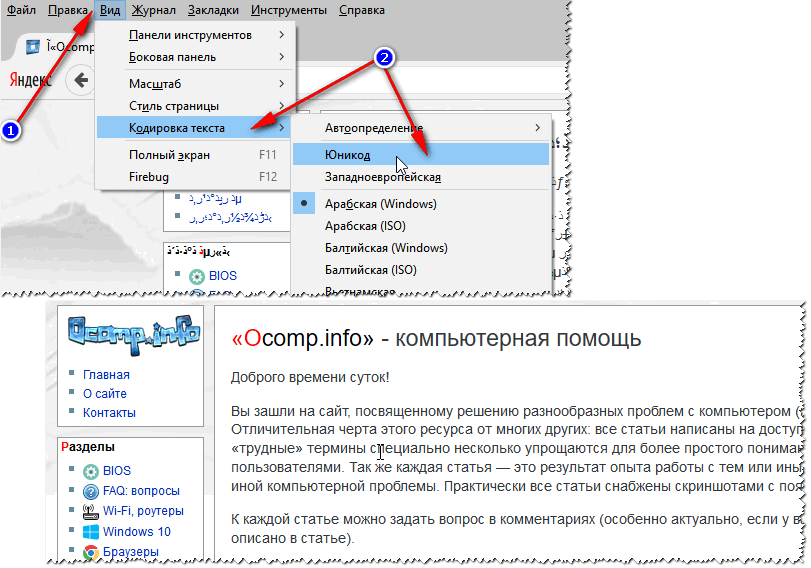
Μια ακόμη συμβουλή: εάν δεν μπορείτε να βρείτε στο πρόγραμμα περιήγησης πώς να αλλάξετε την κωδικοποίηση (και η παροχή οδηγιών για κάθε πρόγραμμα περιήγησης είναι γενικά μη ρεαλιστική!), συνιστώ να προσπαθήσετε να ανοίξετε τη σελίδα σε διαφορετικό πρόγραμμα περιήγησης. Πολύ συχνά, ένα άλλο πρόγραμμα ανοίγει τη σελίδα όπως θα έπρεπε.
Έγγραφα κειμένου
Πολλές ερωτήσεις σχετικά με το kryakozabram γίνονται κατά το άνοιγμα οποιουδήποτε εγγράφου κειμένου. Ειδικά τα παλιά, για παράδειγμα, όταν διαβάζουν το Readme σε κάποιο πρόγραμμα του περασμένου αιώνα (ας πούμε, για παιχνίδια).
Φυσικά, πολλά σύγχρονα σημειωματάρια απλά δεν μπορούν να διαβάσουν DOS"Κωδικοποίηση ovskaya, η οποία χρησιμοποιήθηκε νωρίτερα. Για να λύσετε αυτό το πρόβλημα, προτείνω να χρησιμοποιήσετε το πρόγραμμα επεξεργασίας Bread 3.
Αναπαραγωγή 3
Απλό και βολικό σημειωματάριο κειμένου. Ένα απαραίτητο πράγμα όταν πρέπει να εργαστείτε με παλιά αρχεία κειμένου.
Το Bred 3 σας επιτρέπει να αλλάξετε την κωδικοποίηση και να κάνετε το μη αναγνώσιμο κείμενο με ένα κλικ! Υποστηρίζει μια αρκετά μεγάλη ποικιλία εγγράφων εκτός από αρχεία κειμένου. Γενικά το προτείνω! ✌
Προσπαθήστε να ανοίξετε το texto σας στο Bred 3 νέο έγγραφο (με το οποίο παρατηρούνται προβλήματα). Ένα παράδειγμα φαίνεται στο στιγμιότυπο οθόνης μου παρακάτω.


Για να εργαστείτε με αρχεία κειμένου διαφόρων κωδικοποιήσεων, είναι επίσης κατάλληλο ένα άλλο σημειωματάριο - Σημειωματάριο ++. Γενικά βέβαια είναι πιο κατάλληλο για προγραμματισμό, γιατί. υποστηρίζει διάφορα highlights, για ευκολότερη ανάγνωση του κώδικα.
Ένα παράδειγμα αλλαγής της κωδικοποίησης φαίνεται παρακάτω: για να διαβάσετε το κείμενο, αρκεί στο παρακάτω παράδειγμα, αρκούσε να αλλάξετε την κωδικοποίηση ANSI σε UTF-8.

WORD "έγγραφα ovskie
Πολύ συχνά, το πρόβλημα με τις ρωγμές στο Word οφείλεται στο γεγονός ότι δύο μορφές συγχέονται doc και docx. Γεγονός είναι ότι από το 2007στο word (αν δεν κάνω λάθος)εμφανίστηκε μορφή docx(σας επιτρέπει να συμπιέσετε το έγγραφο πιο ισχυρά από το Doc και το προστατεύει πιο αξιόπιστα).
Ορίστε λοιπόν αν έχετε μια παλιά λέξη, το οποίο δεν υποστηρίζει αυτήν τη μορφή - τότε εσείς, όταν ανοίγετε ένα έγγραφο docx, θα δεις ιερογλυφικά και τίποτα παραπάνω.
Υπάρχουν δύο λύσεις:
- λήψη από τον ιστότοπο της Microsoft ένα πρόσθετο που σας επιτρέπει να ανοίγετε νέα έγγραφα στο παλιό Word (από το 2020, η προσθήκη έχει αφαιρεθεί από τον επίσημο ιστότοπο). Μόνο από προσωπική εμπειρίαΜπορώ να πω ότι δεν ανοίγουν όλα τα έγγραφα, εξάλλου, η σήμανση του εγγράφου υποφέρει πολύ (το οποίο σε ορισμένες περιπτώσεις είναι πολύ κρίσιμο);
- χρησιμοποιήστε 👉 (ωστόσο, η σήμανση στο έγγραφο θα υποφέρει επίσης).
- ενημερώστε το Word σε μια σύγχρονη έκδοση.
Το ίδιο όταν ανοίγετε οποιοδήποτε έγγραφο στο Word(στην κωδικοποίηση του οποίου «αμφιβάλλει»), σας προσφέρει την επιλογή να το προσδιορίσετε μόνοι σας. Ένα παράδειγμα φαίνεται στην παρακάτω εικόνα, προσπαθήστε να επιλέξετε:
- Windows (προεπιλογή)
- MS DOS;
- Αλλα...
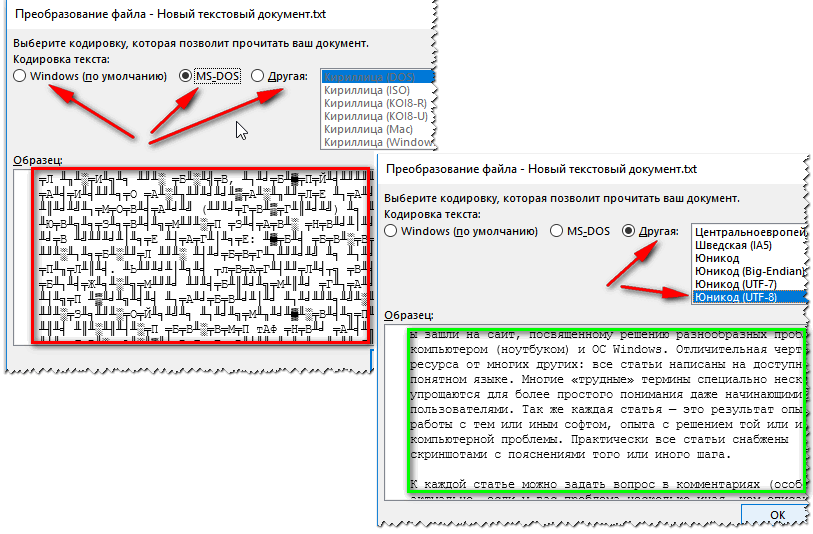
Windows σε διάφορες εφαρμογές Windows
Συμβαίνει ότι κάποιο παράθυρο ή μενού στο πρόγραμμα εμφανίζεται με ιερογλυφικά (Φυσικά, η ανάγνωση ή η ανάλυση κάτι δεν είναι ρεαλιστικό).
- Ρωσοποιός. Αρκετά συχνά, δεν υπάρχει επίσημη υποστήριξη για τη ρωσική γλώσσα στο πρόγραμμα, αλλά πολλοί τεχνίτες κάνουν ρωγμές. Πιθανότατα, στο σύστημά σας - αυτή η ρωγμή αρνήθηκε να λειτουργήσει. Επομένως, η συμβουλή είναι απλή: προσπαθήστε να βάλετε ένα άλλο.
- Εναλλαγή γλώσσας. Πολλά προγράμματα μπορούν να χρησιμοποιηθούν χωρίς ρωσικά, αλλάζοντας τη γλώσσα στα αγγλικά στις ρυθμίσεις. Λοιπόν, στην πραγματικότητα: γιατί χρειάζεστε κάποιο βοηθητικό πρόγραμμα, αντί για ένα κουμπί "Αρχή"μετάφραση "αρχίζουν" ?
- Εάν παλαιότερα εμφανίζατε το κείμενο κανονικά, αλλά τώρα δεν το κάνει - δοκιμάστε 👉, εκτός αν, φυσικά, έχετε σημεία επαναφοράς.
- Ελέγξτε τις ρυθμίσεις για τις γλώσσες και τα τοπικά πρότυπα στα Windows, συχνά ο λόγος βρίσκεται ακριβώς σε αυτές (👇).
Τοπικές και γλωσσικές επιλογές στα Windows
Τοποθεσία - Ρωσία
Και στην καρτέλα "Επιπροσθέτως" ορίστε τη γλώσσα συστήματος "Ρωσική Ρωσία)" .
Στη συνέχεια αποθηκεύστε τις ρυθμίσεις σας και επανεκκινήστε τον υπολογιστή σας. Στη συνέχεια ελέγξτε ξανά εάν η διεπαφή του επιθυμητού προγράμματος εμφανίζεται κανονικά.

Και τέλος, αυτό είναι πιθανότατα προφανές σε πολλούς, και ωστόσο κάποιοι ανοίγουν ορισμένα αρχεία σε προγράμματα που δεν έχουν σχεδιαστεί για αυτό: για παράδειγμα, σε ένα κανονικό σημειωματάριο προσπαθούν να διαβάσουν αρχείο DOCXή PDF.
Φυσικά, σε αυτήν την περίπτωση, αντί για κείμενο, θα παρακολουθήσετε το kryakozabry, χρησιμοποιήστε εκείνα τα προγράμματα που έχουν σχεδιαστεί για αυτού του τύπουαρχείο (WORD 2016+ και Adobe Readerγια το παραπάνω παράδειγμα).
Όταν ανοίγετε ένα αρχείο κειμένου στο Microsoft Word ή σε άλλο πρόγραμμα (για παράδειγμα, σε έναν υπολογιστή του οποίου η γλώσσα λειτουργικού συστήματος είναι διαφορετική από αυτή στην οποία είναι γραμμένο το κείμενο στο αρχείο), η κωδικοποίηση βοηθά το πρόγραμμα να καθορίσει τον τρόπο εμφάνισης του κειμένου στην οθόνη για να μπορεί να διαβαστεί.
Σε αυτό το άρθρο
Γενικές πληροφορίες για την κωδικοποίηση κειμένου
Το κείμενο που εμφανίζεται ως κείμενο στην οθόνη αποθηκεύεται στην πραγματικότητα ως αριθμητικές τιμές σε ένα αρχείο κειμένου. Ο υπολογιστής μεταφράζει τις αριθμητικές τιμές σε ορατούς χαρακτήρες. Για αυτό, χρησιμοποιείται ένα πρότυπο κωδικοποίησης.
Η κωδικοποίηση είναι ένα σχήμα αρίθμησης στο οποίο κάθε χαρακτήρας κειμένου σε ένα σύνολο εκχωρείται μια συγκεκριμένη αριθμητική τιμή. Η κωδικοποίηση μπορεί να περιέχει γράμματα, αριθμούς και άλλους χαρακτήρες. Οι διαφορετικές γλώσσες χρησιμοποιούν συχνά διαφορετικά σύνολα χαρακτήρων, έτσι πολλές από τις υπάρχουσες κωδικοποιήσεις έχουν σχεδιαστεί για να αντιπροσωπεύουν τα σύνολα χαρακτήρων των αντίστοιχων γλωσσών τους.
Διαφορετικές κωδικοποιήσεις για διαφορετικά αλφάβητα
Οι πληροφορίες κωδικοποίησης που αποθηκεύονται με ένα αρχείο κειμένου χρησιμοποιούνται από τον υπολογιστή για την εμφάνιση του κειμένου στην οθόνη. Για παράδειγμα, στην κωδικοποίηση "Κυριλλικό (Windows)", ο χαρακτήρας "Й" αντιστοιχεί στην αριθμητική τιμή 201. Όταν ανοίγετε ένα αρχείο που περιέχει αυτόν τον χαρακτήρα σε έναν υπολογιστή που χρησιμοποιεί την κωδικοποίηση "Κυριλλικό (Windows)", ο υπολογιστής διαβάζει τον αριθμό 201 και εμφανίζει το σύμβολο "Y".
Ωστόσο, εάν το ίδιο αρχείο ανοίξει σε έναν υπολογιστή που χρησιμοποιεί διαφορετική κωδικοποίηση από προεπιλογή, ο χαρακτήρας που αντιστοιχεί στον αριθμό 201 σε αυτήν την κωδικοποίηση θα εμφανιστεί στην οθόνη. Για παράδειγμα, εάν η κωδικοποίηση που χρησιμοποιείται στον υπολογιστή είναι "Δυτικής Ευρώπης (Windows)", ο χαρακτήρας "Y" από το αρχείο κειμένου προέλευσης που βασίζεται σε κυριλλική γλώσσα θα εμφανίζεται ως "É", επειδή αυτός ο χαρακτήρας αντιστοιχεί στον αριθμό 201 σε αυτό κωδικοποίηση.
Unicode: μια ενιαία κωδικοποίηση για διαφορετικά αλφάβητα
Για να αποφύγετε προβλήματα με την κωδικοποίηση και την αποκωδικοποίηση αρχείων κειμένου, μπορείτε να τα αποθηκεύσετε στο Unicode. Αυτή η κωδικοποίηση περιλαμβάνει τους περισσότερους χαρακτήρες από όλες τις γλώσσες που χρησιμοποιούνται συνήθως σε σύγχρονους υπολογιστές.
Δεδομένου ότι το Word βασίζεται στο Unicode, όλα τα αρχεία σε αυτό αποθηκεύονται αυτόματα σε αυτήν την κωδικοποίηση. Τα αρχεία Unicode μπορούν να ανοίξουν σε οποιονδήποτε υπολογιστή με ενεργοποιημένο λειτουργικό σύστημα αγγλική γλώσσαανεξάρτητα από τη γλώσσα του κειμένου. Επιπλέον, αρχεία Unicode που περιέχουν χαρακτήρες που δεν βρίσκονται σε δυτικοευρωπαϊκά αλφάβητα (όπως ελληνικά, κυριλλικά, αραβικά ή ιαπωνικά) μπορούν να αποθηκευτούν σε έναν τέτοιο υπολογιστή.
Επιλογή κωδικοποίησης κατά το άνοιγμα ενός αρχείου
Αν μέσα άνοιγμα αρχείουτο κείμενο παραμορφώνεται ή εμφανίζεται ως ερωτηματικά ή τετράγωνα, είναι πιθανό το Word να έχει καθορίσει εσφαλμένα την κωδικοποίηση. Μπορείτε να καθορίσετε την κωδικοποίηση που θα χρησιμοποιηθεί για την εμφάνιση (αποκωδικοποίηση) του κειμένου.
Ανοίξτε μια καρτέλα Αρχείο.
Κάντε κλικ στο κουμπί Επιλογές.
Κάντε κλικ στο κουμπί Επιπροσθέτως.
Μετάβαση στην ενότητα Είναι κοινάκαι επιλέξτε το πλαίσιο Επιβεβαιώστε τη μετατροπή μορφής αρχείου στο άνοιγμα.
Σημείωση:Εάν είναι επιλεγμένο αυτό το πλαίσιο ελέγχου, το Word εμφανίζει ένα πλαίσιο διαλόγου Μετατροπή αρχείουκάθε φορά που ανοίγετε ένα αρχείο που δεν είναι Word (δηλαδή ένα αρχείο που δεν έχει επέκταση DOC, DOT, DOCX, DOCM, DOTX ή DOTM). Εάν εργάζεστε συχνά με τέτοια αρχεία, αλλά συνήθως δεν χρειάζεται να επιλέξετε κωδικοποίηση, φροντίστε να απενεργοποιήσετε αυτήν την επιλογή ώστε να μην εμφανίζεται αυτό το πλαίσιο διαλόγου.
Κλείστε και μετά ανοίξτε ξανά το αρχείο.
Στο πλαίσιο διαλόγου Μετατροπή αρχείουεπιλέξτε αντικείμενο Κωδικοποιημένο κείμενο.
Στο πλαίσιο διαλόγου Μετατροπή αρχείουρυθμίστε το διακόπτη Αλλακαι επιλέξτε την επιθυμητή κωδικοποίηση από τη λίστα.
Στην περιοχή Δείγμα
Εάν σχεδόν όλο το κείμενο είναι ίδιο (όπως τετράγωνα ή τελείες), ο υπολογιστής σας ενδέχεται να μην έχει εγκατεστημένη τη σωστή γραμματοσειρά. Σε αυτήν την περίπτωση, μπορείτε να εγκαταστήσετε πρόσθετες γραμματοσειρές.
Για να εγκαταστήσετε πρόσθετες γραμματοσειρές, κάντε τα εξής:
Στον πίνακα ελέγχου, επιλέξτε ένα στοιχείο Απεγκατάσταση προγραμμάτων.
Αλλαγή.
Κάντε κλικ στο κουμπί Αρχήκαι επιλέξτε το στοιχείο Πίνακας Ελέγχου.
Κάντε ένα από τα παρακάτω:
Στα Windows 7
Στα Windows Vista
Στον πίνακα ελέγχου, επιλέξτε την ενότητα Απεγκατάσταση προγράμματος.
Στη λίστα προγραμμάτων, κάντε κλικ το γραφείο της Microsoftή Microsoft Word, εάν εγκαταστάθηκε ξεχωριστά από το πακέτο του Microsoft Office και κάντε κλικ Αλλαγή.
Στα Windows XP
Στον Πίνακα Ελέγχου, κάντε κλικ στο στοιχείο Εγκατάσταση και αφαίρεση προγραμμάτων.
Παρατίθεται Εγκατεστημένα προγράμματα κάντε κλικ στο Microsoft Office ή στο Microsoft Word, εάν εγκαταστάθηκε ξεχωριστά από το Microsoft Office και, στη συνέχεια, κάντε κλικ Αλλαγή.
Στην Ομάδα Αλλαγή της εγκατάστασης του Microsoft Officeπάτα το κουμπί Προσθήκη ή αφαίρεση στοιχείωνκαι μετά κάντε κλικ στο κουμπί Να συνεχίσει.
Στο κεφάλαιο Επιλογές εγκατάστασηςεπέκταση στοιχείου Γενικά ταμείαγραφείο, και μετά - Υποστήριξη πολλών γλωσσών.
Επιλέξτε τη γραμματοσειρά που θέλετε, κάντε κλικ στο βέλος δίπλα της και επιλέξτε Εκτέλεση από τον υπολογιστή μου.
Συμβουλή:Όταν ανοίγετε ένα αρχείο κειμένου σε μια ή την άλλη κωδικοποίηση, το Word χρησιμοποιεί τις γραμματοσειρές που ορίζονται στο πλαίσιο διαλόγου Επιλογές εγγράφων Ιστού. (Για να εμφανιστεί το παράθυρο διαλόγου Επιλογές εγγράφων Ιστού, Κάντε κλικ Κουμπί Microsoft Officeκαι μετά κάντε κλικ Επιλογές Wordκαι επιλέξτε μια κατηγορία Επιπροσθέτως. Στο κεφάλαιο Είναι κοινάπάτα το κουμπί Επιλογές εγγράφων Ιστού.) Χρησιμοποιώντας τις επιλογές στην καρτέλα Γραμματοσειρέςκουτί διαλόγου Επιλογές εγγράφων Ιστούμπορείτε να προσαρμόσετε τη γραμματοσειρά για κάθε κωδικοποίηση.
Επιλογή κωδικοποίησης κατά την αποθήκευση ενός αρχείου
Εάν δεν επιλέξετε κωδικοποίηση κατά την αποθήκευση του αρχείου, θα χρησιμοποιηθεί Unicode. Κατά γενικό κανόνα, το Unicode συνιστάται επειδή υποστηρίζει τους περισσότερους χαρακτήρες στις περισσότερες γλώσσες.
Εάν σκοπεύετε να ανοίξετε το έγγραφο σε ένα πρόγραμμα που δεν υποστηρίζει Unicode, μπορείτε να επιλέξετε την επιθυμητή κωδικοποίηση. Για παράδειγμα, σε λειτουργικό σύστημαστα Αγγλικά, μπορείτε να δημιουργήσετε ένα κινέζικο (παραδοσιακό) έγγραφο χρησιμοποιώντας Unicode. Ωστόσο, εάν ένα τέτοιο έγγραφο ανοίγει σε ένα πρόγραμμα που υποστηρίζει κινέζικα αλλά δεν υποστηρίζει Unicode, το αρχείο μπορεί να αποθηκευτεί στην κωδικοποίηση "Chinese Traditional (Big5)". Ως αποτέλεσμα, το κείμενο θα εμφανίζεται σωστά όταν ανοίξει το έγγραφο σε ένα πρόγραμμα που υποστηρίζει παραδοσιακά κινέζικα.
Σημείωση:Δεδομένου ότι το Unicode είναι το πιο πλήρες πρότυπο, ορισμένοι χαρακτήρες ενδέχεται να μην εμφανίζονται κατά την αποθήκευση κειμένου σε άλλες κωδικοποιήσεις. Ας υποθέσουμε, για παράδειγμα, ότι ένα έγγραφο Unicode περιέχει τόσο εβραϊκό όσο και κυριλλικό κείμενο. Εάν αποθηκεύσετε το αρχείο σε κωδικοποίηση "Κυριλλικό (Windows)", το εβραϊκό κείμενο δεν θα εμφανίζεται και εάν το αποθηκεύσετε σε κωδικοποίηση "Εβραϊκά (Windows)", το κυριλλικό κείμενο δεν θα εμφανίζεται.
Εάν επιλέξετε ένα πρότυπο κωδικοποίησης που δεν υποστηρίζει ορισμένους από τους χαρακτήρες του αρχείου, το Word θα τους επισημάνει με κόκκινο χρώμα. Μπορείτε να κάνετε προεπισκόπηση του κειμένου στην επιλεγμένη κωδικοποίηση πριν αποθηκεύσετε το αρχείο.
Η αποθήκευση ενός αρχείου ως κωδικοποιημένου κειμένου αφαιρεί το κείμενο για το οποίο έχει επιλεγεί η γραμματοσειρά Symbol, καθώς και τους κωδικούς πεδίων.
Επιλογή κωδικοποίησης
Για να χρησιμοποιήσετε μια τυπική κωδικοποίηση, επιλέξτε την επιλογή Windows (προεπιλογή).
Για να χρησιμοποιήσετε την κωδικοποίηση MS-DOS, ορίστε την επιλογή MS-DOS.
Για να ορίσετε διαφορετική κωδικοποίηση, ρυθμίστε το κουμπί επιλογής Αλλακαι επιλέξτε το επιθυμητό αντικείμενο από τη λίστα. Στην περιοχή Δείγμαμπορείτε να δείτε το κείμενο και να ελέγξετε αν εμφανίζεται σωστά στην επιλεγμένη κωδικοποίηση.
Σημείωση:Μπορείτε να αλλάξετε το μέγεθος του πλαισίου διαλόγου για να κάνετε την περιοχή εμφάνισης του εγγράφου μεγαλύτερη Μετατροπή αρχείου.
Ανοίξτε μια καρτέλα Αρχείο.
Στο χωράφι Ονομα αρχείουεισάγετε ένα όνομα για το νέο αρχείο.
Στο χωράφι Τύπος αρχείουεπιλέγω απλό κείμενο.
Εάν εμφανιστεί ένα πλαίσιο διαλόγου Microsoft Office Word- έλεγχος συμβατότητας, πάτα το κουμπί Να συνεχίσει.
Στο πλαίσιο διαλόγου Μετατροπή αρχείουεπιλέξτε την κατάλληλη κωδικοποίηση.
Εάν δείτε το μήνυμα "Το κείμενο που επισημαίνεται με κόκκινο δεν μπορεί να αποθηκευτεί σωστά στην επιλεγμένη κωδικοποίηση", μπορείτε να επιλέξετε διαφορετική κωδικοποίηση ή να επιλέξετε το πλαίσιο Να επιτρέπεται η αντικατάσταση χαρακτήρων.
Εάν είναι ενεργοποιημένη η αντικατάσταση χαρακτήρων, οι χαρακτήρες που δεν μπορούν να εμφανιστούν θα αντικατασταθούν με τους πλησιέστερους ισοδύναμους χαρακτήρες στην επιλεγμένη κωδικοποίηση. Για παράδειγμα, η έλλειψη αντικαθίσταται από τρεις τελείες και τα γωνιακά εισαγωγικά αντικαθίστανται από ευθεία.
Εάν η επιλεγμένη κωδικοποίηση δεν έχει ισοδύναμους χαρακτήρες για χαρακτήρες που επισημαίνονται με κόκκινο, θα αποθηκευτούν ως εκτός πλαισίου (για παράδειγμα, ως ερωτηματικά).
Εάν το έγγραφο θα ανοίξει σε ένα πρόγραμμα που δεν αναδιπλώνει κείμενο από τη μια γραμμή στην άλλη, μπορείτε να συμπεριλάβετε αλλαγές σκληρής γραμμής στο έγγραφο. Για να το κάνετε αυτό, επιλέξτε το πλαίσιο Εισαγάγετε διακοπές γραμμήςκαι καθορίστε το επιθυμητό σύμβολο διακοπής (επιστροφή μεταφοράς (CR), τροφοδοσία γραμμής (LF) ή και τα δύο) στο πεδίο Τελικές γραμμές.
Εύρεση κωδικοποιήσεων διαθέσιμων στο Word
Το Word αναγνωρίζει πολλές κωδικοποιήσεις και υποστηρίζει κωδικοποιήσεις που περιλαμβάνονται στο λογισμικό συστήματος.
Παρακάτω είναι μια λίστα με σενάρια και τις σχετικές κωδικοποιήσεις τους (σελίδες κώδικα).
Σύστημα γραφής | Κωδικοποιήσεις | Γραμματοσειρά που χρησιμοποιείται |
|---|---|---|
|
Πολύγλωσσος |
Unicode (UCS-2 big endian, big endian, UTF-8, UTF-7) |
Τυπική γραμματοσειρά για το στυλ "Κανονικό" της τοπικής έκδοσης του Word |
|
αραβικός |
Windows 1256, ASMO 708 |
|
|
Απλοποιημένα Κινέζικα) |
GB2312, GBK, EUC-CN, ISO-2022-CN, HZ |
|
|
Παραδοσιακά κινέζικα) |
BIG5, EUC-TW, ISO-2022-TW |
|
|
κυριλλικό |
Windows 1251, KOI8-R, KOI8-RU, ISO8859-5, DOS 866 |
|
|
Αγγλικά, δυτικοευρωπαϊκά και άλλα με βάση το λατινικό αλφάβητο |
Windows 1250, 1252-1254, 1257, ISO8859-x |
|
|
Ελληνικά |
||
|
Ιαπωνικά |
Shift-JIS, ISO-2022-JP (JIS), EUC-JP |
|
|
κορεάτης |
Wansung, Johab, ISO-2022-KR, EUC-KR |
|
|
Βιετναμέζικο |
||
|
Ινδός: Ταμίλ |
||
|
Ινδός: Νεπάλ |
ISCII 57002 (Devanagari) |
|
|
Ινδικό: Konkani |
ISCII 57002 (Devanagari) |
|
|
Ινδικό: Χίντι |
ISCII 57002 (Devanagari) |
|
|
Ινδός: Ασαμέζος |
||
|
Ινδικό: Μπενγκάλι |
||
|
Ινδός: Γκουτζαράτι |
||
|
Ινδός: Κανάντα |
||
|
Ινδός: Μαλαγιαλάμ |
||
|
Ινδικό: oriya |
||
|
Ινδός: Μαράθι |
ISCII 57002 (Devanagari) |
|
|
Ινδός: Παντζάμπι |
||
|
Ινδικό: Σανσκριτικό |
ISCII 57002 (Devanagari) |
|
|
Ινδός: Τελούγκου |
Οι ινδικές γλώσσες απαιτούν υποστήριξη λειτουργικού συστήματος και κατάλληλες γραμματοσειρές OpenType για χρήση.
Μόνο περιορισμένη υποστήριξη είναι διαθέσιμη για Νεπαλέζικα, Ασαμέζικα, Μπενγκάλι, Γκουτζαράτι, Μαλαγιαλάμ και Ορίγια.








